Windows에서 '이 앱이 PC에서 실행할 수 없음'을 수정하는 방법
파일을 마우스 오른쪽 버튼으로 클릭하고, 속성을 선택하고, 호환성 탭으로 이동하고, 이전 Windows 버전의 호환 모드를 활성화하고, "이 프로그램을 관리자로 실행"하여 호환 모드에서 .exe를 실행해보십시오. 2. 파일의 무결성과 소스를 확인하면 손상되거나 불완전한 다운로드로 일반적 으로이 오류가 발생하며 16 비트 응용 프로그램 인 경우 Windows XP 또는 98과 같은 이전 운영 체제가있는 가상 시스템을 사용하여 실행하십시오.

실행 파일 (.exe) 파일을 시작할 때 "이 앱은 PC에서 실행할 수 없다"라는 메시지가 표시됩니다. 특히 앱이 작동해야한다는 것을 알고 있다면 실망 스럽습니다. 좋은 소식 :이 오류는 일반적으로 고정 가능합니다. 다음은 단계별로 문제를 해결하고 해결하는 방법입니다.

1. 시스템 호환성 확인 (32 비트 대 64 비트, 아키텍처 불일치)
가장 일반적인 원인 중 하나는 앱과 시스템 아키텍처 간의 불일치입니다.
- 구형 16 비트 응용 프로그램은 64 비트 버전의 Windows (오늘날 대부분의 사람들이 사용하는)에서 실행되지 않습니다.
- 일부 32 비트 앱에는 시스템 설정 또는 종속성에 따라 문제가있을 수 있습니다.
? 해야 할 일 :

- .exe 파일 → 속성 → 호환성 탭을 마우스 오른쪽 버튼으로 클릭하십시오.
- "호환성 모드 에서이 프로그램 실행"을 확인하고 이전 Windows 버전 (예 : Windows 7 또는 8)을 시도하십시오.
- 또한 "이 프로그램을 관리자로 실행하십시오" 를 확인하십시오. 때로는 이전 또는 시스템 수준 앱에 필요한 경우가 있습니다.
? 팁 : 16 비트 앱인 경우 이전 OS (예 : Windows XP 또는 98)가있는 가상 머신 (VirtualBox 등)을 사용하여 실행해야합니다.
2. 파일 무결성 및 소스를 확인하십시오
손상되거나 불완전한 다운로드는 종종이 오류를 유발합니다.

? 수정 단계 :
- 현재 파일을 삭제하십시오.
- 공식 웹 사이트 에서 앱을 다시 다운로드하십시오.
- 다운로드가 완전히 완료되었는지 확인하십시오. 온라인으로 나열된 내용에 대해 파일 크기를 확인하십시오.
- Windows Defender 또는 다른 안티 바이러스로 파일을 스캔하십시오. 때로는 맬웨어가 실행 파일을 손상 시키거나 차단할 수 있습니다.
⚠️ 타사 사이트에서 .exe 파일을 다운로드하지 마십시오. 변조 될 수 있습니다.
3. 필요한 Windows 기능을 활성화합니다
일부 앱에는 다음과 같이 실행하려면 특정 Windows 구성 요소가 필요합니다.
- Linux 기반 도구 용 WSL (Windows Subsystem) -Linux 기반 도구 용
- .NET 프레임 워크
- 시각적 C 재배포 가능
? 활성화 방법 :
-
Win R누르고optionalfeatures입력하고 Enter를 누릅니다. - "Windows 기능 켜기 또는 끄기" 에서 다음을 확인하는지 확인하십시오.
- .NET 프레임 워크 (최신 버전)
- Linux 용 Windows 하위 시스템 (해당되는 경우)
- 레거시 구성 요소 (16 비트 지원을위한 NTVDM과 같은-프로/엔터프라이즈 에디션에서만)
참고 : 16 비트 앱 지원 (NTVDM)은 64 비트 Windows 10/11 홈 에디션에서 사용할 수 없습니다 .
4. 안티 바이러스 또는 보안 소프트웨어를 점검하십시오
때때로 보안 프로그램은 알 수없는 .exe 파일을 조용히 차단합니다.
? 노력하다:
- 바이러스 백신/방화벽을 일시적으로 비활성화하십시오.
- 앱을 다시 실행하십시오.
- 작동하는 경우 앱 또는 폴더를 안티 바이러스의 제외 목록 에 추가하십시오.
바이러스 백신을 떠나지 마십시오. 테스트하기에 충분히 길게.
5. 시스템 파일 검사기 실행 (SFC)
손상된 시스템 파일은 앱이 시작되는 것을 방지 할 수 있습니다.
? admin으로 명령 프롬프트 열기 :
- CMD 검색 → 마우스 오른쪽 버튼을 클릭하십시오 → 관리자로 실행하십시오
- 유형:
SFC /스캐 노
- 스캔이 끝날 때까지 기다립니다 (15-20 분이 걸릴 수 있음).
- PC를 다시 시작하고 앱을 다시 시도하십시오.
누락되거나 손상된 Windows 시스템 파일을 수리합니다.
6. 자세한 내용은 이벤트 뷰어를 확인하십시오
오류가 단서가 없으면 이벤트 뷰어가 할 수 있습니다.
? 단계 :
-
Win X→ 이벤트 뷰어를 누릅니다 - Windows 로그 → 응용 프로그램 으로 이동하십시오
- 앱을 실행하려는 시간에 오류 항목을 찾으십시오.
- 이벤트 ID 및 설명을 확인하십시오 - 누락 된 DLL 또는 특정 실패를 보여줄 수 있습니다.
이렇게하면 온라인으로 정확한 수정 사항을 검색 해야하는 경우 도움이됩니다.
7. 프로그램 호환성 문제 해결사를 사용하십시오
Windows에는 자동 고정 호환성 문제에 대한 내장 도구가 있습니다.
? .exe → 속성 → 호환성 → 호환성 문제 해결사를 마우스 오른쪽 버튼으로 클릭하십시오.
프롬프트를 따르십시오 - Windows는 다른 설정을 테스트하고 가장 좋은 설정을 적용합니다.
요약 : 빠른 체크리스트
- [] 신뢰할 수있는 소스에서 앱을 다시 다운로드하십시오
- [] 관리자로 실행됩니다
- [] 호환성 모드 사용 (예 : Windows 8)
- [] 바이러스 스캔
- [] .NET 프레임 워크 / 기타 Windows 기능을 활성화합니다
- []
sfc /scannow실행하십시오 - [] 다른 PC에서 시도하십시오 (문제를 분리하려면)
이러한 작업 중 어느 것도 작동하지 않으면 앱이 Windows 버전과 호환되지 않을 수 있습니다. 특히 오래되었거나 다른 플랫폼 용으로 설계된 경우. 이 경우 가상 머신을 사용하거나 현대적인 대안을 찾는 것이 가장 좋습니다.
기본적으로 항상 부러진 것은 아닙니다.
위 내용은 Windows에서 '이 앱이 PC에서 실행할 수 없음'을 수정하는 방법의 상세 내용입니다. 자세한 내용은 PHP 중국어 웹사이트의 기타 관련 기사를 참조하세요!

핫 AI 도구

Undress AI Tool
무료로 이미지를 벗다

Undresser.AI Undress
사실적인 누드 사진을 만들기 위한 AI 기반 앱

AI Clothes Remover
사진에서 옷을 제거하는 온라인 AI 도구입니다.

Clothoff.io
AI 옷 제거제

Video Face Swap
완전히 무료인 AI 얼굴 교환 도구를 사용하여 모든 비디오의 얼굴을 쉽게 바꾸세요!

인기 기사

뜨거운 도구

메모장++7.3.1
사용하기 쉬운 무료 코드 편집기

SublimeText3 중국어 버전
중국어 버전, 사용하기 매우 쉽습니다.

스튜디오 13.0.1 보내기
강력한 PHP 통합 개발 환경

드림위버 CS6
시각적 웹 개발 도구

SublimeText3 Mac 버전
신 수준의 코드 편집 소프트웨어(SublimeText3)
 컴퓨터의 시스템 트레이 아이콘은 지저분합니다. 어떻게 정리 하는가?
Aug 21, 2025 pm 08:12 PM
컴퓨터의 시스템 트레이 아이콘은 지저분합니다. 어떻게 정리 하는가?
Aug 21, 2025 pm 08:12 PM
프로그램 작동에 영향을 미치지 않고 시스템 트레이 아이콘을 숨기고 시각적 디스플레이 만 제거합니다. 2. 작업 관리자를 통해 필수 비 필수 시작 항목을 완전히 정리하고 비활성화합니다. 3. 엉망진창을 해결하고 소프트웨어를 제거하고 설치 중에 번들링 및 확인을 취소하는 습관을 개발하여 시각적 상쾌함 및 리소스 최적화의 이중 목표를 달성하십시오.
 문제 해결 방법 Windows 업데이트 : Microsoft Guide
Aug 22, 2025 am 11:54 AM
문제 해결 방법 Windows 업데이트 : Microsoft Guide
Aug 22, 2025 am 11:54 AM
runthewindowsupdateTroubleShooteToAutomatically sturecommonissuesbynavigatingToSettings> 시스템> 문제 해결> 기타 트루 블리 슈터 및 unnningThewIndowsUpdateTool.2.ensUreatleast20GBOFFRESPACEONTHESYSTEMDRIVENDMEETEREQUIRMEMERTS BYUSUSUSISCCLE
!['Windows 활성화'워터 마크는 사라지지 않습니다 [4 가지 제거 트릭]](https://img.php.cn/upload/article/001/431/639/175574412212996.jpg?x-oss-process=image/resize,m_fill,h_207,w_330) 'Windows 활성화'워터 마크는 사라지지 않습니다 [4 가지 제거 트릭]
Aug 21, 2025 am 10:42 AM
'Windows 활성화'워터 마크는 사라지지 않습니다 [4 가지 제거 트릭]
Aug 21, 2025 am 10:42 AM
"ActivateWindows"WaterMarkPersists, trythesesteps : 1.ActivateWitHaValidProductKeyInSettings.2.UseCommandPromptTMOMENTOMELSEACTIVATE.3.HIDETHEARMARKVIAREGITEREDITOR.4.USEATHIRD-PARTYTOOLCAUTITY.
 Windows Task Manager에서 100% 디스크 사용을 수정하는 방법.
Aug 21, 2025 am 05:45 AM
Windows Task Manager에서 100% 디스크 사용을 수정하는 방법.
Aug 21, 2025 am 05:45 AM
ifyou'reexperiencing100%diskusageinwindows, trythesesteps : 1. disablewindowssearchandsysmainservices.2.updatedISkDriversViadeViceManager.3.RundISkCleanUptorEMovetEmporaryFiles.4.
 Win7 시스템 작업 표시 줄 아이콘 디스플레이 abnormally_win7 트레이 아이콘 갈라진 수리 단계
Aug 21, 2025 pm 08:18 PM
Win7 시스템 작업 표시 줄 아이콘 디스플레이 abnormally_win7 트레이 아이콘 갈라진 수리 단계
Aug 21, 2025 pm 08:18 PM
Win7 작업 표시 줄 아이콘의 비정상적인 디스플레이를 수정하는 방법에는 아이콘 캐시 재건, 디스플레이 설정 조정, 시스템 파일 확인, 레지스트리 및 바이러스 사용이 포함됩니다. 1. ICONCACHE.DB 파일을 삭제하고 다시 시작하여 아이콘 캐시를 재구성합니다. 2. "개인화"를 통해 아이콘 크기와 글꼴 설정을 조정합니다. 3. SFC/Scannow 명령을 실행하여 시스템 파일을 확인하고 수리하십시오. 4. isshortcut 키 값을 레지스트리에 추가하십시오. 5. 시스템 보안을 보장하기위한 포괄적 인 안티 바이러스. 원인에는 캐시 손상, 바이러스 감염, 시스템 파일 또는 레지스트리 문제 및 하드웨어 고장이 포함됩니다. 예방 방법에는 정기적 인 정크 파일 청소, 안티 바이러스 소프트웨어 업데이트, 신중하게 소프트웨어 설치, 백업 시스템 및 업데이트 드라이버가 포함됩니다. 다른 드문 팁에는 시스템 복원 사용, 제거 및 미용 소프트웨어 사용이 포함됩니다.
 수정 : Windows가 '디스크 읽기 오류가 발생한'표시됩니다.
Aug 21, 2025 am 02:10 AM
수정 : Windows가 '디스크 읽기 오류가 발생한'표시됩니다.
Aug 21, 2025 am 02:10 AM
"AdiskReaderRoCcurred"MessageIsTyPicallyAcorPruptedMBR, FORINGCABLES, 잘못된 부패 주문, OrsOftWareSratherThanimmediateHardwareFailure.2.RestArtTeCoMputerAndCheckThatSataandPowerCablesCableseCablesAreseCureCoreCorRectBootI
 수정 : Windows가 '읽기 전용 메모리에 쓰려고 시도했습니다'오류가 발생했습니다.
Aug 22, 2025 am 11:48 AM
수정 : Windows가 '읽기 전용 메모리에 쓰려고 시도했습니다'오류가 발생했습니다.
Aug 22, 2025 am 11:48 AM
업데이트 또는 롤백 장치 드라이버, 특히 그래픽 카드, 칩셋 및 SSD 드라이버; 2. Windows 메모리 진단 도구를 실행하여 결함이있는 RAM을 감지하고 교체합니다. 3. 시스템 파일을 수리하기 위해 SFC/SCANNOW 및 DOS 명령을 사용하십시오. 4. BIOS의 기본 설정을 복원하여 오버 클로킹을 취소합니다. 5. 최근에 설치된 소프트웨어 또는 시스템 업데이트를 안전 모드로 제거합니다. 6. chkdsk를 실행하여 디스크 오류를 확인하십시오. 7.주의해서 BIOS/UEFI 펌웨어 업데이트; 8. 최후의 수단으로서 데이터를 백업 한 후 깨끗한 Windows 설치를 수행하십시오. 이 오류는 일반적으로 소프트웨어 또는 드라이버 문제로 인해 발생합니다. 대부분의 경우 하드웨어를 교체하지 않고 점진적인 문제 해결을 통해 해결할 수 있습니다. 결국 시스템 재설치를 통해 완전히 수리 할 수 있습니다.
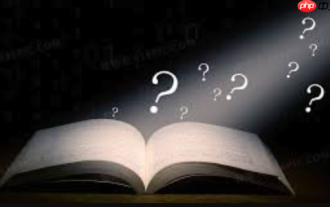 컴퓨터의 마우스 휠을 고치는 방법은 실패합니까?
Aug 21, 2025 pm 07:57 PM
컴퓨터의 마우스 휠을 고치는 방법은 실패합니까?
Aug 21, 2025 pm 07:57 PM
1. 마우스 휠의 고장은 일반적으로 소프트웨어 충돌, 운전 문제 또는 먼지 축적으로 인해 발생합니다. 2. 해상도 단계는 컴퓨터를 다시 시작하고 마우스 설정을 확인하고 드라이버를 업데이트하거나 다시 설치 한 후 USB 인터페이스를 교체하는 것입니다. 3. 유효하지 않은 경우 롤러 간격의 먼지를 청소하고 필요한 경우 인코더 또는 센서를 분해하여 청소하십시오. 4. 물리적 마모 또는 회로 고장에는 마우스를 교체해야합니다.







